dTVの会員登録方法を画像付きで解説|登録できない・エラーの場合の対処方法も紹介

約12万本の動画が月額550円(税込)で見放題になるdTVは、ドコモユーザー以外の人でも利用できる、コストパフォーマンスの高い動画配信サービスです。
この記事では、dTVへの会員登録方法を、画像付きで解説していきます。また、dTVへの登録にはクレジットカードが必要になるのか、デビットカードやプリペイドカードが支払いに利用できるか、支払いにポイントが使えるのかといった点や、新規登録で利用できる無料体験などについても、解説していきます。
dTVに登録できない、登録画面でエラーが出てしまう場合の対処法についても解説するので、最後までご覧ください。
dTVの基本スペックを確認!

dTVはドコモの提供する動画配信サービスですが、ドコモユーザー以外の人も利用できます。
| サービス形態 | ビデオ・オン・デマンド |
|---|---|
| 料金(税込) | 550円 |
| 見放題動画 | 約12万本 |
| ダウンロード | 〇 |
| 視聴端末 | スマホ・タブレット・パソコン・テレビ |
| 有料コンテンツ | 有 |
dTVの魅力は、月額税込たったの550円で12万本の動画が見放題になる、圧倒的なコストパフォーマンスの高さにあります。
他の動画配信サービスだとHuluが月額1,026円、U-NEXTやNetflixのハイプランだと2,000円近い料金が必要になるのを考えると、dTVの料金のお得さが一目瞭然です。
また、料金が安いながらも見放題動画の数も充実していて、約12万本もの動画がdTVで視聴できます。
dTVには月額料金とは別に動画個別に料金が必要になる有料作品もあり、dポイントでも購入が可能です。しかし、dポイントでdTVの月額料金を支払うことはできません。
登録台数は5台まで!:dTVはスマホやパソコン・テレビなどさまざまなデバイスで視聴可能

dTVはスマホ・タブレット、パソコン、テレビで視聴が可能です。登録できるデバイスは5台までとなっているので、スマホからdTVに登録しても、パソコンやタブレットでdTVを視聴できます。
また、ドコモテレビターミナルやFire TV Stick・Chromecastを使えばテレビでdTVを視聴することも可能です。
ただし、dTVは複数デバイスでの同時再生には対応していないので、スマホとパソコンで同時に動画を再生することはできません。
dTVとdアニメストア・dTVチャンネルの混同に注意!


dTVとdアニメストア、dTVチャンネルは異なるサービスになります。
簡単に特徴をまとめると、洋画や海外ドラマ、アニメなど様々なジャンルの動画がいつでも好きな時に視聴できるのがdTV。
アニメ4,200作品が見放題になるアニメに特化したビデオ・オン・デマンドサービスが、dアニメストア。
リアルタイムで配信される番組をテレビのように視聴できるのが、dTVチャンネルです。
dTVへの登録前に、dアニメストアやdTVチャンネルと勘違いしていないかは、念のため確認しておいてください。
dTVに新規登録する人は31日間の無料体験を利用可能!

dTVに初めて登録する人は、31日間の無料体験を利用できます。
無料体験中は月額料金なしで約12万本の動画が見放題です。また、無料体験の期間中に解約すれば、料金は一切かかりません。
dTVを初めて利用する人なら、下で解説する方法で登録すれば、自動で無料体験を利用することができます。

dTVは31日無料トライアルを実施中ですよ!
dTVの登録の流れ!

dTVへの登録の流れは、下記の順になります。
- dTVのページを開き、「今すぐ無料お試し」から登録をスタート
- dアカウントでログイン。もしくはdアカウントの作成
- dアカウントの作成:メールアドレス・パスワードなどの登録情報を入力
- 支払い方法の登録
- 契約事項へ同意して手続き完了
dTVへの登録にはdアカウントが必要になり、dアカウントに登録したメールアドレス・氏名などの情報を使ってdTVへの登録を行います。そのため、dアカウントをすでに持っている人は、dTVへの登録手順を省略することが可能です。
dアカウントはドコモユーザー以外の人でも作成できます。また、dTVの登録画面からdアカウントの作成ができるので、あらかじめdアカウントを準備しておかなくても大丈夫です。
dTVへの登録にはドコモ払いかクレジットカードが必要!

dTVの支払いに使えるのはドコモ払い、クレジットカードのいずれかです。
ドコモユーザーはドコモ払いでの支払いになり、ドコモユーザー以外の人はクレジットカード払いを利用することになります。
dTVの支払いに使えるクレジットカードは、下記の5つです。
- dカード
- Visa
- MasterCard
- JCB
- American Express
Diners Clubや海外で発行されたクレジットカード、デビットカード・プリペイドカードはdTVへの支払いに使用できないので、注意してください。
dTVへ登録するには支払い方法を設定する必要があり、無料体験だけを利用したいという場合でも、支払い方法は必ず設定する必要があります。
ドコモ払い・クレジットカードのどちらも利用できないという人の場合、3カ月分の視聴用シリアルコードを購入すれば、dTVの利用が可能です。ただし、視聴用シリアルコードでdTVに登録すると、無料体験が利用できななってしまいます。
視聴用シリアルコードでの登録手順は次に解説する手順とは異なる方法になるので、記事の後半で解説します。
dTVへの登録方法を画像付きで解説!

dTVへの登録方法を、dアカウントの作成方法から、画像を使って解説していきます。dアカウントをすでに持っている人は、後の見出しにあるdアカウントでのログインまで進んでください。
まずは、ウェブでdTV![]() の公式ページを開きます。
の公式ページを開きます。

「今すぐ無料おためし」をタップすると、dTVへの登録をスタートできます。
「今すぐ宇無料おためし」の上に、無料体験の期間が表示されるのでここもチェックしておきましょう。
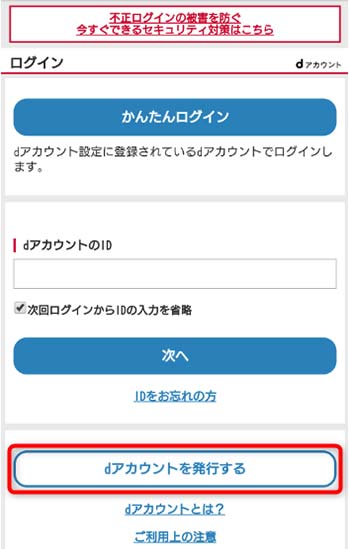
dTVへの登録をスタートすると、上画像のdアカウントへのログイン画面になります。
dアカウントを持っていない場合は、「dアカウントを発行する」から、dアカウントを作成します。
dアカウントの作成
dアカウントを作成するには、まずメールアドレスを登録します。
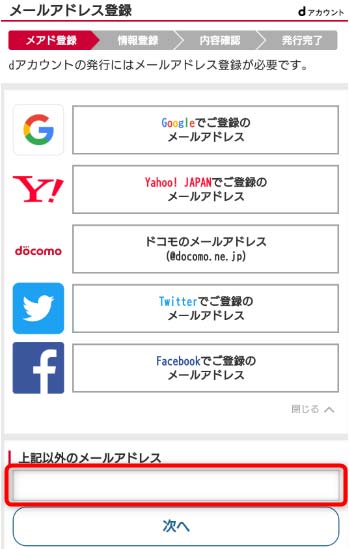
Google、ヤフー、ドコモ、Twitter、Facebookに登録しているメールアドレスがあれば、該当の欄をタップすると連携してdアカウントのメールアドレスに登録できます。
赤枠内に、直接メールアドレスを入力してdアカウントに登録することも可能です。
メールアドレスを入力したら、「次へ」をタップ。
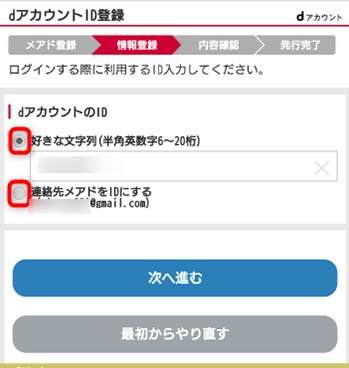
メールアドレスを入力したら、次はdアカウントのID登録になります。
任意の文字列をIDに設定するか、登録したメールアドレスをそのままIDにするか、赤枠にチェックで選択することができます。
任意のIDを設定したい場合は、好きな文字列の欄に半角英数字で6桁から20桁の間でIDを入力しましょう。
IDを決定したら、基本情報の入力に進みます。
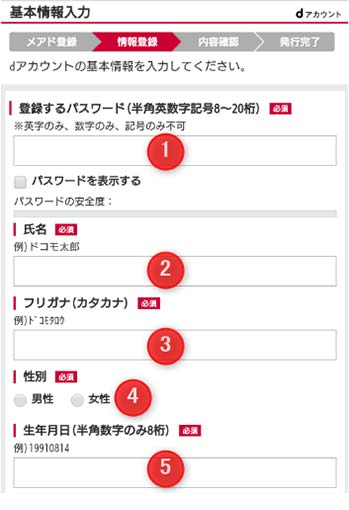
- パスワードを設定します。半角英数字、記号を使って8桁から20桁の間でパスワードを設定しましょう。英字のみや、数字のみのパスワードは設定できないので注意してください。
- 氏名を漢字で入力します。(氏名がひらがな・カタカナの人はひらがな・カタカナで入力)
- 氏名をカタカナで入力。
- 性別にチェックを入れます。
- 生年月日を入力。8桁の半角数字で入力します。2021年3月13日なら、20210313のように入力。誕生日が1月の人は01のように入力します。
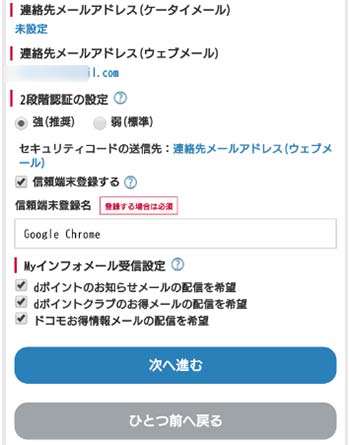
基本情報を下にスクロールすると、連絡先メールアドレスの設定や2段階認証の設定が行えます。ここからは任意の設定になるので、入力は必須ではありません。
連絡先メールアドレスはケータイメール、ウェブメールの2つを設定できます。最初に入力したメールアドレス以外にもdアカウントにメールを設定したい人は、入力しておきましょう。
2段階認証の設定も行えます。強・弱のいずれかにチェックを入れましょう。
信頼端末を登録するかの設定も可能です。信頼端末を登録しておくと、今使っている端末もしくはブラウザに限り、2段階認証が省略されます。
Myインフォメールの受信は、必要ない項目からは、チェックを外しておいた方が良いでしょう。
基本情報の入力が終わったら、「次へ進む」をタップで確認画面へ進みます。
登録の確認画面に進み、問題なければ、登録情報を確定。これで、dアカウントの発行が完了です。
dアカウントの発行完了画面、「サービスに戻る」から、dTVのdアカウントログイン画面に戻れます。
dアカウントでログイン

dアカウントをすでに持っている人、上記の手順でdアカウントを作った人は、dアカウントでdTVへログインします。
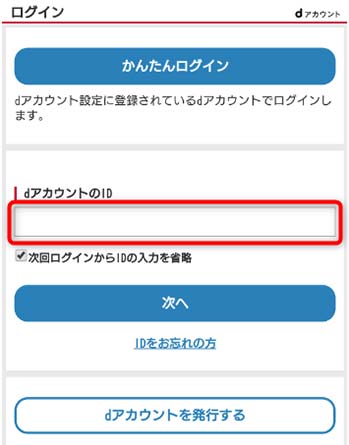
dアカウントのIDを入力して「次へ」をタップ。
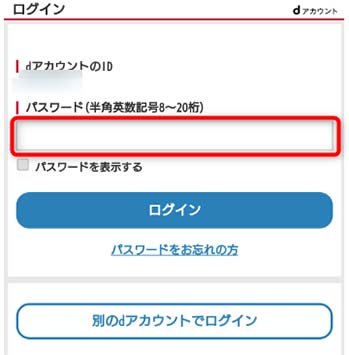
パスワードを入力して、「ログイン」をタップ。
セキュリティコードの入力が必要な場合は、端末に届いたセキュリティコードを入力します。
支払い方法の登録
dアカウントでdTVにログインしたら、次は支払い方法の登録になります。
すでにdアカウントに支払い方法を登録している場合は、この手順は省略されて登録の確認まで進めます。
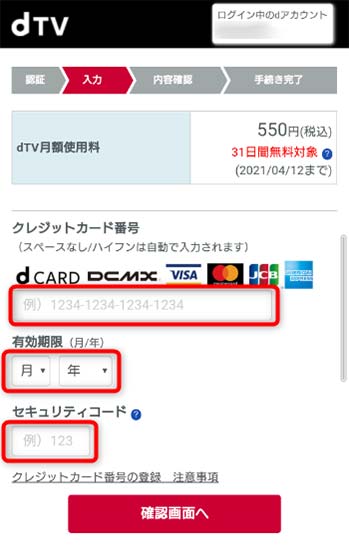
クレジットカード番号、有効期限、セキュリティコードを入力し、「確認画面へ」をタップ。
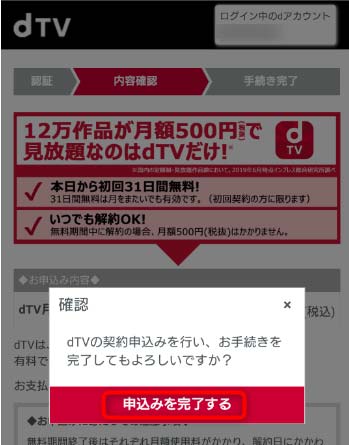
確認画面で内容が間違いないか確認し、「申し込みを完了する」をタップ。確認のポップアップが開くので、そこで「申し込みを完了する」をタップすれば、dTVへの登録手続きが完了です。
dTVに登録できない原因と対処法

dTVへの登録がうまくいかない場合、最初に確認したいのは支払い方法です。
ドコモで利用できるクレジットカードは、dカード、Visa、MasterCard、JCB、American Expressです。
海外で発行されたクレジットカードやDiners Clubは、dTVへの支払いに使えません。また、プリペイドカード・デビットカードも、dTVの支払いに利用できなくなっています。
クレジットカード情報を入力したのにエラーが出てしまう場合は、上記のいずれかに該当していないか確認してみましょう。
dアカウントの情報登録で登録がうまくいかない場合は、パスワードを英字だけにしていないか、数字だけにしていないか確認してみましょう。
dアカウントのパスワードは英字数字記号を含めて作成する必要があります。
また、氏名をカタカナで入力する欄にひらがなで入力していたり、生年月日の入力が8桁になっていない場合も、登録が受け付けられないようになっているので、確認が必要です。
もし、どうしても登録への問題が解決しない場合は、登録画面下のお問い合わせか、下のリンクにあるdTVヘルプセンターから問い合わせをしてください。
ドコモ払い・クレジットカードなしでdTVに登録する方法

dTVの視聴用シリアルコードを購入すれば、ドコモ払い・クレジットカードなしでもdTVの視聴が可能です。
dTVの視聴用シリアルコードは3カ月分の利用券が税込1,650円で販売されていて、コンビニのローソン、セブンイレブンで購入できます。視聴用シリアルコードでdTVに登録する場合も、dアカウントは必要になります。
視聴用シリアルコードでの登録だと、初回利用の有無にかかわらず無料体験が利用できないので、この点は注意してください。
ローソンの場合は店内のLoppiから、セブンイレブンの場合はマルチコピー機からdTVの視聴用シリアルコードが購入できます。
セブンイレブンのマルチコピー機の場合だと、下記の手順でdTVの視聴用シリアルコードが購入できます。
- マルチコピー機のプリペイドサービスを選択
- 音楽・動画・電子書籍を選択
- 「動画」から「dTV」を選択
- 「dTV 3か月券」を選択後、数量を確認して「OK」を選択
- 確認画面で表示されている内容が間違いないか確認し、「OK」を選択
- マルチコピー機から代金払込票が発行されるので受け取り、30分以内にレジで代金を支払い
- 下のURLからシリアルコードを入力すれば、dTVへの登録が完了です
まとめ

dTVへの登録はドコモユーザー以外の人でも可能です。
登録自体は簡単で、dアカウントがある人なら1分程度でdTVへの登録が完了します。dアカウントを持っていなくても、dTVの登録ページから作成が可能です。
dTVの登録には基本的にドコモ払いかクレジットカードが必要になるので、この点は注意しておきましょう。
無料体験が利用できない、3カ月単位でしか購入できないという注意点はありますが、視聴用シリアルコードを購入すれば、ドコモ払いやクレジットカードなしでもdTVの登録は可能です。
この記事を参考に、dTVへの登録を試してください。

dTVへの登録はドコモユーザー以外でも可能ですので、どんな方でも無料体験可能ですよ!

































ディスカッション
コメント一覧
まだ、コメントがありません